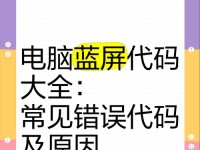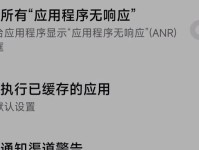随着技术的不断进步,现在越来越多的人选择使用U盘来安装操作系统,这不仅方便快捷,还能避免光盘损坏或丢失的问题。本文以戴尔电脑为例,详细介绍如何使用U盘安装Windows7系统。
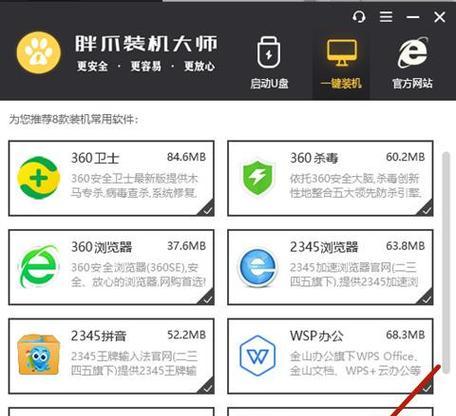
准备U盘安装所需材料
在进行U盘安装之前,我们需要准备以下材料:一台戴尔电脑、一个8GB以上容量的U盘、一个可用的电脑、Win7系统镜像文件、UltraISO软件。
制作U盘启动盘
1.下载并安装UltraISO软件,然后打开该软件。
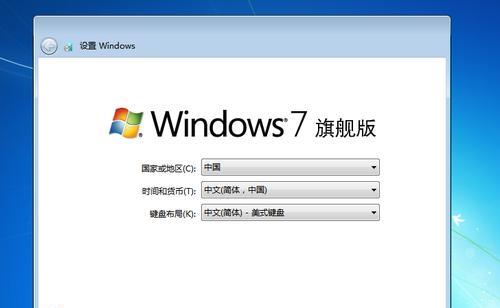
2.在UltraISO界面中,选择“文件”-“打开”,找到之前下载的Win7系统镜像文件并打开。
3.选择“启动”-“写入硬盘映像”-“写入”,将镜像文件写入U盘中。
设置戴尔电脑开机顺序
1.将制作好的U盘插入戴尔电脑的USB接口。
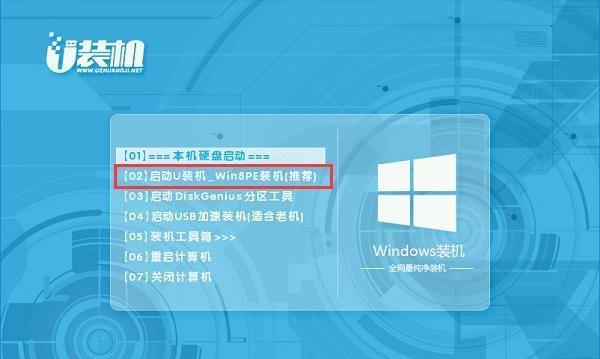
2.重启电脑,在开机过程中按下F2键或者Del键进入BIOS设置界面。
3.在BIOS设置界面中,找到“Boot”或“启动顺序”选项,并将U盘设置为第一启动项。
4.保存设置并退出BIOS界面。
重启电脑开始安装
1.电脑重新启动后,系统会自动从U盘启动,进入Windows7安装界面。
2.选择安装语言、时间和货币格式等相关选项,点击“下一步”继续。
3.接受许可协议后,选择“自定义(高级)”安装类型。
4.在磁盘分区选择界面,选择安装的目标硬盘并进行分区操作。
5.选择要安装的分区,点击“下一步”开始安装系统。
6.系统安装完成后,根据提示设置用户名、密码等个人信息。
7.等待系统配置完成,并进行一些基本设置。
驱动程序的安装
1.在系统安装完成后,我们需要安装戴尔电脑所需的驱动程序。
2.打开戴尔官网,下载并安装适用于该型号的驱动程序。
3.按照提示一步一步进行驱动程序的安装。
更新系统补丁
1.在驱动程序安装完成后,打开WindowsUpdate,检查并下载最新的系统补丁和更新。
2.安装所有的系统补丁,确保系统的安全性和稳定性。
安装常用软件
1.在系统更新完成后,我们需要安装一些常用的软件,如办公套件、杀毒软件等。
2.下载并安装这些软件,确保系统的正常运行。
个性化设置
1.在安装了系统和常用软件后,我们可以根据个人喜好进行一些个性化设置,如壁纸、桌面图标等。
2.调整系统设置,使其更加适应自己的使用习惯。
备份重要数据
1.在系统安装完成后,务必将重要数据备份到其他存储设备中,以防数据丢失。
2.可以使用U盘、移动硬盘等设备将重要文件复制出来。
常见问题及解决方法
1.在安装过程中可能会遇到一些问题,如无法启动、驱动不兼容等。
2.可以在戴尔官网或相关技术论坛上寻找解决方法,或者咨询专业人士的帮助。
注意事项
1.在安装系统时,确保电脑接入电源,并保持稳定的网络连接。
2.耐心等待系统安装和配置过程,不要中途中断。
优化系统性能
1.安装完成后,可以进行一些系统性能优化,如关闭不必要的启动项、清理临时文件等。
2.提升系统的运行速度和稳定性。
常见问题解决
1.在使用过程中,可能会遇到一些常见问题,如系统崩溃、蓝屏等。
2.可以通过重启电脑、卸载冲突软件等方法解决问题。
及时更新系统
1.定期检查并更新系统补丁,保持系统的安全性和稳定性。
2.可以设置自动更新或手动更新系统补丁。
通过本文的详细教程,我们了解了如何使用U盘轻松安装Win7系统。这种方法不仅方便快捷,而且避免了光盘损坏或丢失的问题。希望本文对您在安装Windows7系统时有所帮助。